
Dacă utilizați Windows Media Center din plin, este capabil de a transforma computerul într-un puternic centru de divertisment la domiciliu. Pentru a elibera puterea deplină a centrului mass-media, conectați calculatorul la un televizor de înaltă definiție și controlul centru media, fără a se ridica de pe canapea cu telecomanda.
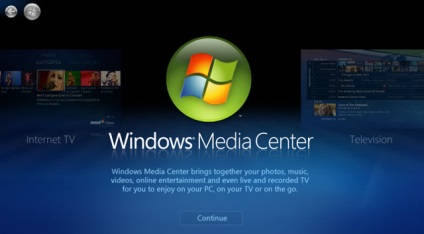
Computerul poate fi conectat la un standard de monitor, tastatură, și myshe. Într-un caz particular, centrul media va fi centrul de divertisment, deoarece vă permite să:
- Uita-te, pauză și programe înregistrați emisiuni TV live.
- Vezi fotografiile din succesiunea de imagini.
- Redare audio de la biblioteca de muzică sau un CD și DVD-discuri.
Configurarea Windows Media Center
Prima dată când utilizați centrul media afișează pagina de setări cu informații despre diversele funcții și setări cu două opțiuni. Cel mai rapid mod cum sugerează și numele - este un parametru de „Quick Setup“. Utilizați această opțiune dacă doriți să mergeți direct la utilizarea centrului media.
Cu toate acestea, în scopul de a înțelege mai bine capacitățile Centrului Media, discutate în detaliu un setările eșantion:
- Pe telecomanda al centrului media, apăsați pe butonul verde „Start“.
- Prima dată când utilizați centrul mass-media și pe pagina Opțiuni, faceți clic pe Următorul. Selectați setarea personalizată.
- După o pagină cu titlul Utilizați toate caracteristicile Windows Media Center, selectați Da. pentru a permite Media Center pentru a descărca album și DVD-ROM, ghidul programului, informații de la serviciile mass-media on-line, precum și alte informații utile.
- Deschideți Media Center, puteți utiliza, de asemenea, mouse-ul. Faceți clic pe butonul Start. secțiunea programului. și apoi - Media Center pentru Windows.
- Dacă alegeți Quick Setup pentru o configurație personalizată, vă puteți întoarce mai târziu, urmați acești pași pe centru media ecranul de pornire Windows: defilați la Activități. selectați Setări → General → Configurare Windows Media Center și re-tuning.
Acest lucru este toate setările necesare. Restul parametrilor sunt opționale, dar pe pagina „Setări opționale“ puteți găsi câteva elemente interesante.
Optimizarea aspectul de Windows Media Center
Afișează Expertul de configurare va ajuta pentru a obține cele mai bune imagini de calitate pe un ecran de televizor sau monitor de calculator.
Procesul de configurare este realizată folosind un set de întrebări simple. Dacă nu știți exact configurația hardware, cum ar fi tipul de cablu sau modelul monitorului, consultați expertul ilustrație, care va ajuta pentru a afla tipul de conexiune curent. Răspunzând la întrebările și asigurându-vă că calitatea imaginii de afișare sunteți destul de mulțumit, închideți expertul. În cazul în care calitatea imaginii este slabă, utilizați setările de afișare opționale din meniul „Display Settings“.
Puteți reveni la configurația de afișare de master în orice moment.
- Pe telecomanda al centrului media, apăsați pe butonul verde „Start“.
- Pe Windows Media Center ecranul de pornire, defilați la Activități. serie, faceți clic pe Setări → General → Configurare Windows Media Center, apoi faceți clic pe Configurare TV sau monitor.
Configurare difuzor
În cazul în care computerul este conectat la un sistem de sunet surround, puteți utiliza expertul de configurare difuzor. Se indică configurația difuzorului și să folosiți funcția de selectare pentru a reproduce sunetul clopotelor. Ascultați cu atenție pentru fiecare difuzor pentru a vă asigura că primește semnalul.
Puteți reveni la configurarea difuzorului de master în orice moment.
- Pe telecomanda al centrului media, apăsați pe butonul verde „Start“.
- Pe Windows Media Center ecranul de pornire, defilați la Activități. serie, faceți clic pe Setări → General → Configurare Windows Media Center și selectați Difuzor Configurare.
Setarea bibliotecilor media
- Pentru expertul Bibliotecă, selectați tipul de media pe care doriți să o adăugați (cum ar fi Muzică), apoi faceți clic pe Următorul.
- Selectați Adăugați un dosar la bibliotecă. și apoi faceți clic pe Următorul.
- Selectați pe acest computer (inclusiv unități de rețea), apoi faceți clic pe Următorul.
- Localizați folderul în care sunt stocate fișierele, bifați caseta de selectare de lângă acesta și faceți clic pe Următorul.
- În acest dosar, un centru media ar trebui să caute fișiere media digitale. În programul de lucru viitoare, de asemenea, își amintește directorul selectat.
- Media Center scanează automat folderele selectate pentru mass-media compatibile
Pentru a importa fișiere dintr-un folder partajat de pe un alt computer, cum ar fi cele de mai sus: pur și simplu faceți clic pe un alt computer. și Media Center va căuta foldere partajate pe un alt calculator, mai degrabă decât locale.
Puteți reveni la bibliotecile media de master în orice moment.
- Pe telecomanda al centrului media, apăsați pe butonul verde „Start“.
- Pe Windows Media Center ecranul de pornire, defilați la Activități. faceți clic pe Setări și selectați biblioteca.
Configurare tunere, semnal TV și emisiuni
După ce a început uneltele de master trebuie să introduceți codul poștal și selectați un furnizor de servicii TV în listă. Dacă nu sunteți sigur, pentru a alege cel care este cel mai apropiat de locul de reședință.
Puteți reveni la expertul de configurare TV, în orice moment.
- Pe telecomanda al centrului media, apăsați pe butonul verde „Start“.
- Pe Windows Media Center ecranul de pornire, defilați la Activități. serie, faceți clic pe Setări → General → Configurare Windows Media Center, apoi faceți clic pe Particularizare semnalul TV.